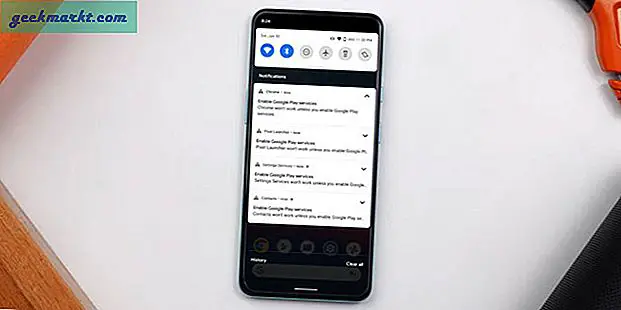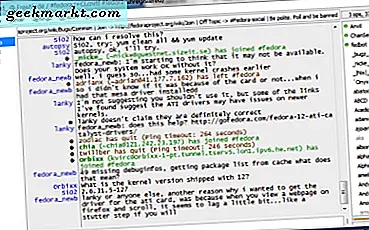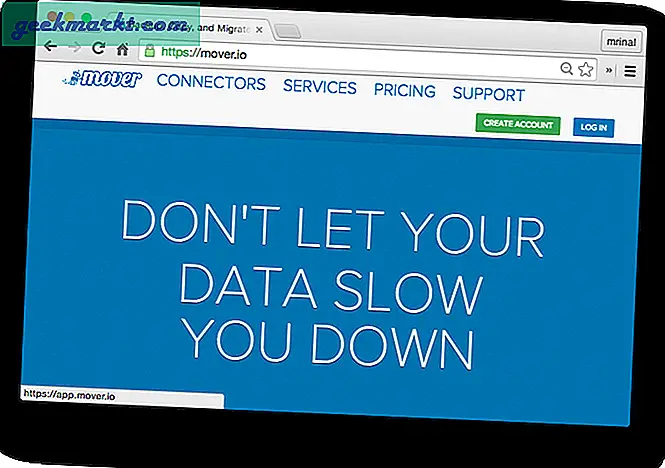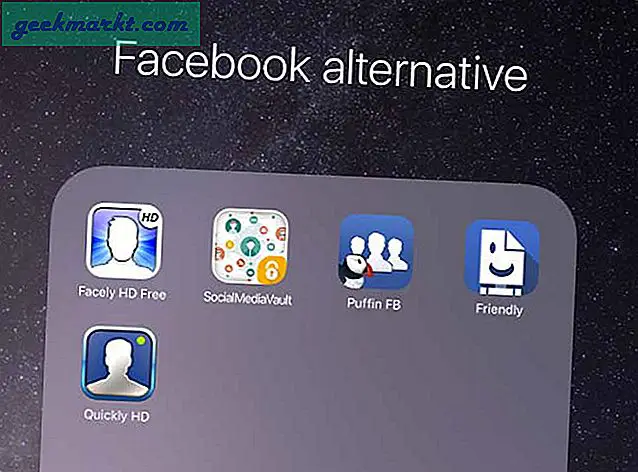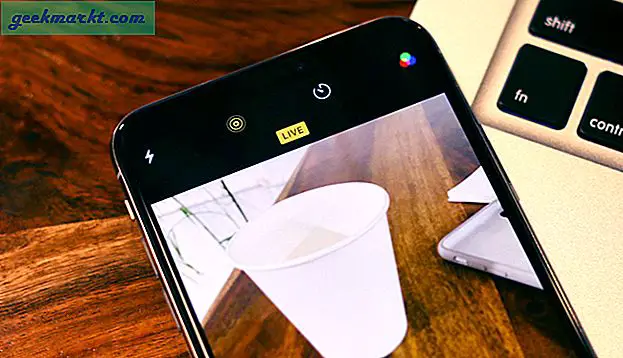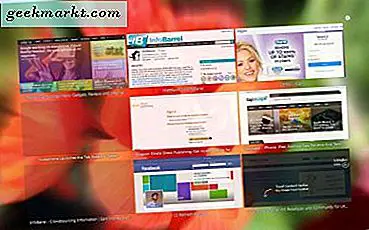
Firefox-fanebladet indeholder miniaturgenveje til websteder for hurtigere adgang. Browseren har ikke så mange indbyggede muligheder for at tilpasse den pågældende side, men du kan gøre noget ved: konfigurationsjusteringer til den. Men Firefox-udvidelser er den bedste måde at tilpasse og gennemgå siden Ny fane.
Tilpasning af Firefox med nye faneblade
Ny faneværktøjer er en af de bedste udvidelser til manuelt at tilpasse siden Ny fane i Firefox. Åbn denne side for at tilføje nye faneværktøjer til Firefox. Når du først har tilføjet browseren, finder du en valgmulighed øverst til højre på siden Ny fane. Klik på det for at åbne vinduet vist direkte nedenfor.
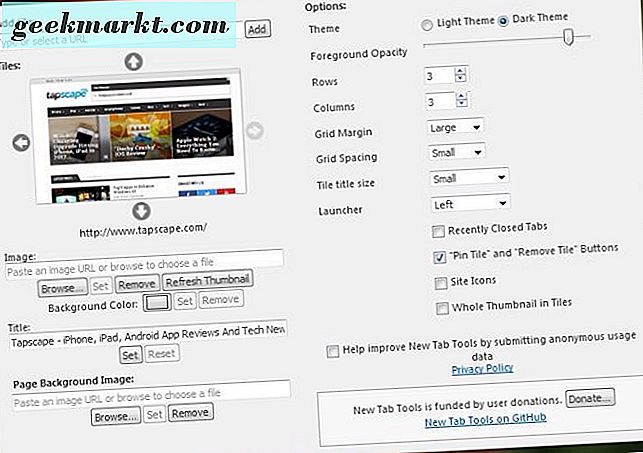
Først skal du tilføje en ny baggrund til Firefox's nye faneblad. Tryk på knappen Gennemse under tekstbakken Side Baggrundsbillede . Vælg derefter et billede, der skal tilføjes i baggrunden, og tryk på knappen Åbn . Klik på Set for at tilføje den valgte baggrundsbaggrund til siden Ny fane som i øjebliksbilledet lige nedenfor.
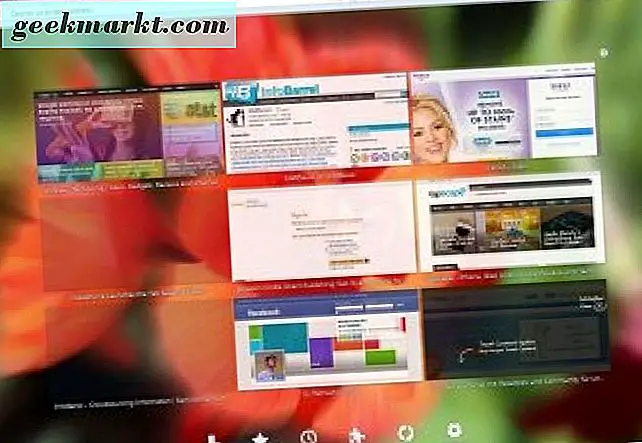
Du kan også tilføje alternative billeder til miniaturerne på siden meget ens. Klik på pilene ved siden af miniaturebilledet i vinduet for at vælge et miniaturebillede, der skal tilpasses. Tryk på Gennemse under tekstboksen Billede, vælg et billede for det, og klik derefter på Set .
Udvidelsen indeholder muligheder for at justere antallet af rækker og kolonner på siden Ny fane. Der er tekstfelter Rækker og kolonner på udvidelsesvinduet. Indtast alternative værdier der for at øge eller formindske antallet af rækker og kolonner.
Dernæst tilføj lidt gennemsigtighed på siden Ny fane. Det vil gøre miniaturerne mere gennemsigtige. Træk forgrundsopacitetstasten længere til venstre for at øge gennemsigtigheden som vist nedenfor. Derefter kan du se baggrundsbaggrundet bag miniaturerne.
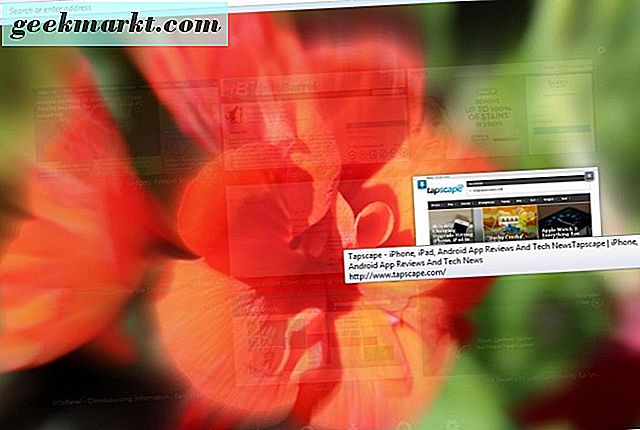
Den nye tabulator, der indeholder forskellige muligheder, er som standard nederst på siden. Du kan dog justere sin position med New Tab Tools. Klik på rullemenuen Launcher, og vælg derefter Top, Venstre eller Højre for at flytte launcheren.
Du kan også justere gittermargin og gitterafstand. For at justere gridmargenen omkring miniaturebillederne skal du klikke på rullemenuen Grid Margin og vælge valg derfra. Klik på Gitterafstand for at udvide eller mindske afstanden mellem miniaturefliser.
Tilføj et iOS-tema til den nye fane side
Mens du kan tilpasse siden Ny Firefox med nye faner, kan du ikke tilføje noget helt nyt til det. For virkelig at give din nye faneblad en revision, skal du tjekke nogle alternative udvidelser som IOS7 Ny fane . Det tilføjer et iOS 7 tema til Firefox, og du kan tilføje det til browseren herfra ved at trykke på + Tilføj til Firefox .
Når du har tilføjet udvidelsen til Firefox, skal du genstarte browseren. Klik på knappen + på fanebladet for at åbne siden Ny fane. Det skal nu matche den viste direkte nedenfor.
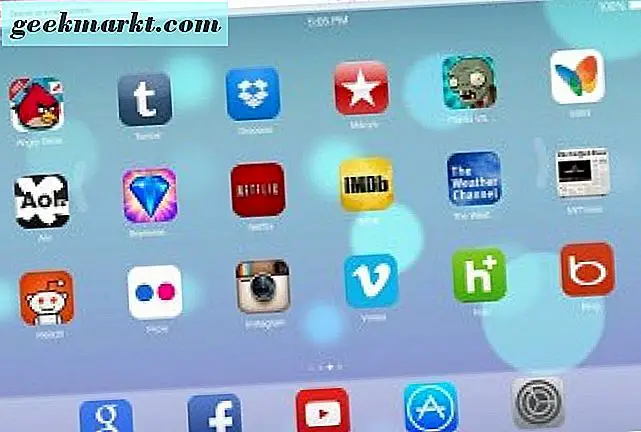
Nu har du din helt egen iOS 7 side i Firefox! Det omfatter genveje til iOS-spil som Cut the Rope og Candy Crush. Desuden åbner app-genveje søgemaskiner, YouTube og andre websteder. Klik på pilen for at rulle gennem appens genveje.
Hvis du vil tilføje flere genveje til siden, skal du klikke på knappen Indstillinger . Det åbner vinduet herunder, som indeholder et par muligheder.
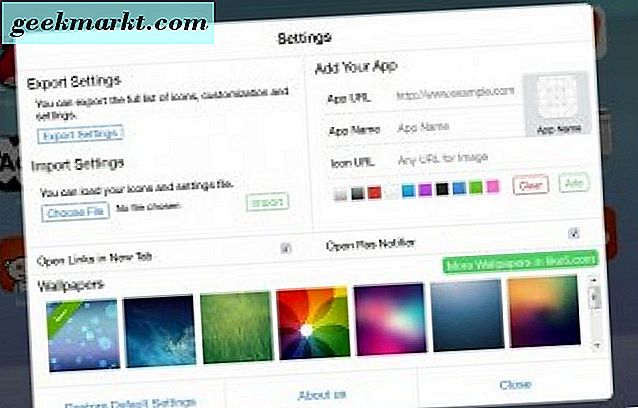
Der kan du indtaste en webadresse i tekstboksen App URL . Giv appen en titel i tekstboksen under det. Nedenfor kan du indtaste en ikon-URL for at tilføje et favicon-billede til appen. For at finde en URL til at indtaste der, skriv favicon i en søgemaskine og tjek de favicon-billeder, den finder. Højreklik på en af dem, vælg Kopiér billedplacering, og indsæt det derefter i tekstboksen Ikon URL med Ctrl + V-genvejstasten.
Nederst i vinduet Indstillinger findes en samling af groovy wallpapers til siden. Vælg en alternativ baggrund derfra. Klik derefter på Luk for at afslutte vinduet og tilføj det valgte tapet til siden Ny i fanebladet iOS 7.
Tilpasning af den nye fane side med New Tab King
Ny Tab King er en anden udvidelse, der vil revidere Firefox's nye faneblad. Det forvandler siden Ny tab til noget helt nyt med en liste over dine mest besøgte sider inkluderet. Tilføj det til Firefox fra siden Ny fanekonfiguration, genstart browseren og klik derefter på knappen + på fanebladet for at åbne siden direkte nedenfor.
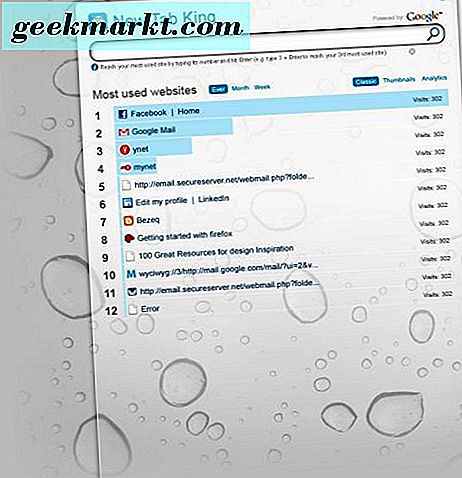
Så nu er hvad du har på siden en liste over dine mest besøgte sider. Åbn webstederne ved at klikke på deres hyperlinks der, eller klik på Miniaturebilleder for at åbne miniaturevisninger for genveje.
Siden har også en lignende websteder mulighed, der åbner en liste over sider, der kan sammenlignes med den hyperlinkede side. Hold en markør over et hyperlink, og klik derefter på knappen Lignende websteder der for at åbne siden vist nedenfor med genveje til matchende websteder.
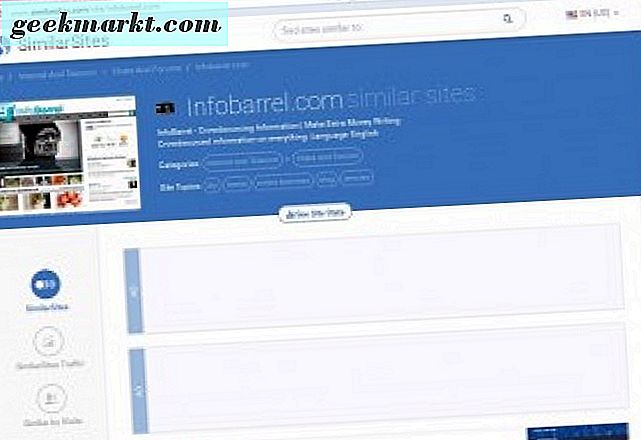
Du kan også tilpasse sidens baggrunde. Rul ned til bunden, hvor der er et par muligheder, som du kan vælge for at skifte sideskabelonen. Alternativt kan du klikke på Skift baggrundsbillede for at åbne vinduet Indstillinger. Vælg Lokal fil ELLER URL, tryk på Gennemse og vælg dit eget billede for at tilføje som baggrund.
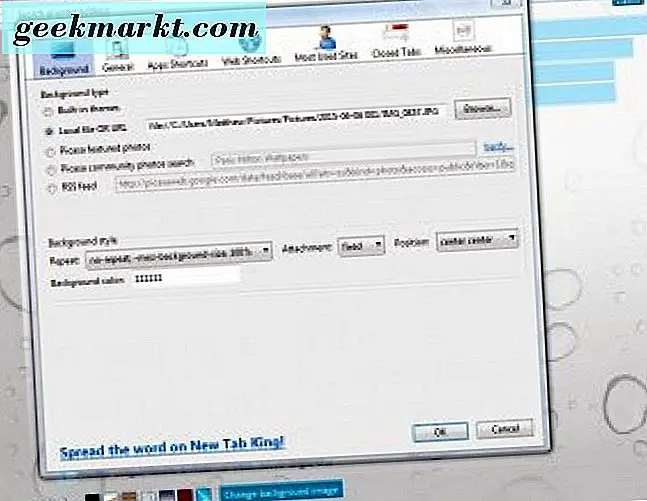
Ny Tab King tilføjer også et praktisk sidebjælke til siden. Klik på knappen Udvid eller Skjul sidebar øverst til højre for at åbne den. Det indeholder en notesblok liste for at tilføje noter til. Derudover viser det dig også dine nyligt lukkede faner.
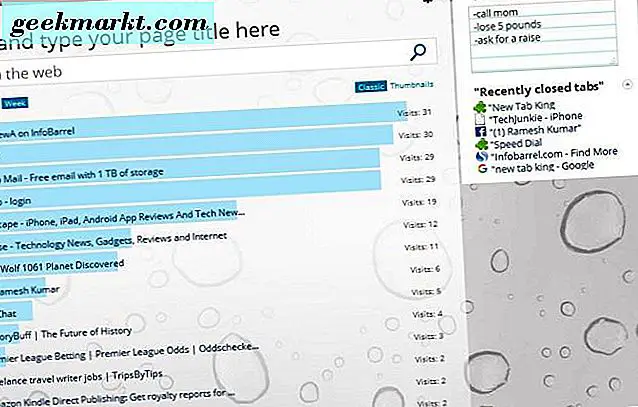
Tilføj hurtigopkald til Firefox Ny faneblad
En endelig udvidelse til notat til at tilpasse Firefox's nye faneblad er FVD Speed Dial . Dette erstatter miniaturebilleds forhåndsvisninger af websteder med kortnumre. Forskellen er, at hurtigopkaldene har weblogoer i stedet for forhåndsvisninger. Åbn denne side, tryk på knappen + Tilføj til Firefox og genstart browseren for at installere udvidelsen.
Nu åbner du siden Ny fane. Det skal være mere som det der vises nedenfor. Bemærk, hvordan genvejstasterne er gennemsigtige og inkludere webstedslogoer i stedet for det sædvanlige miniaturebillede. Plus du har også et helt nyt baggrundstema for siden.
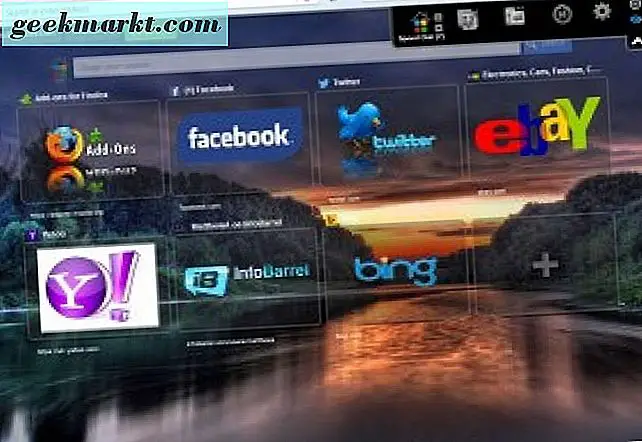
Klik på en tom opkald for at tilføje en ny. Det vil åbne vinduet nedenfor. Der indtastes webadressen i URL-tekstboksen. Det vil vise dig nogle forhåndsvisninger af tilhørende billeder til hjemmesiden som nedenfor. Vælg et billede derfra, og tryk på knappen Opret opkald for at tilføje det til siden.
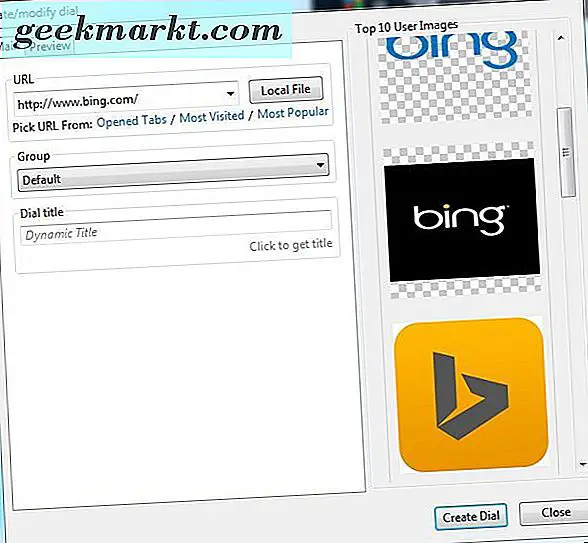
Desuden kan du skifte siden til et hvidt tema. For at gøre det skal du højreklikke på siden Ny fane og vælge tema og hvid . Så vil siden have baggrundstemaet i skuddet lige under.
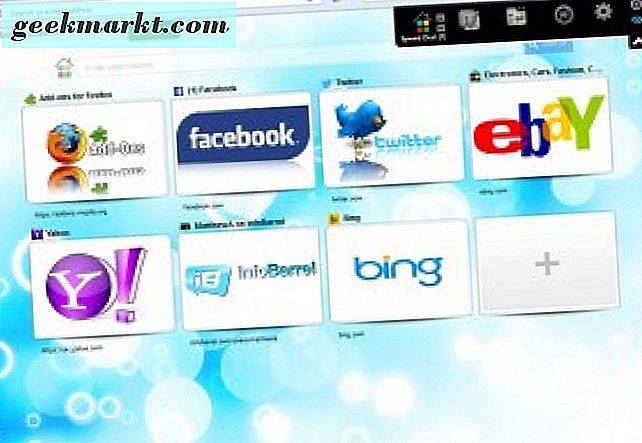
For yderligere tilpasningsindstillinger klik på knappen Global Options øverst til højre. Derefter kan du altid tilføje en anden baggrund ved at vælge displayfanen og klikke på lokalfilknappen . Tryk på knappen ... for at vælge en af dine egne tapeter til siden.
Så det er nogle af de store udvidelser, du kan føje til Firefox, for at tilpasse sin nye faneblad. Nyt faneværktøj er en god udvidelse til at foretage nogle tilpasninger til standard Ny fane side, mens FVD Hurtigopkald, Ny fane King og IOS7 Ny fane er tre tilføjelser, der vil give det en betydelig revision.